Adobe Premiere Pro CC 2017.1 bringer en spændende nyhed med sig: muligheden for at uploade og sælge dit eget Stockmateriale direkte via platformen. I denne guide får du at vide, hvordan du bruger denne funktion til ikke kun at skabe kreative indhold, men også tjene penge på det. Lad os komme i gang med det samme.
Vigtigste indsigt
- Du kan uploade dine projektsekvenser direkte som clips.
- Med den nye funktion kan du målrette sæsonbestemt materiale eller specifikke clips til salg.
- Brugen af Adobe Media Encoder er påkrævet for at eksportere og uploade dine medier.
- Du skal først registrere dig som Contributor på Adobe Stock og acceptere de relevante betingelser.
Trin-for-trin-guide
I denne guide vil vi føre dig gennem de enkelte trin, der er nødvendige for at sælge dit eget materiale via Adobe Stock.
Trin 1: Start Adobe Premiere Pro
Åbn Adobe Premiere Pro CC 2017.1 og sørg for, at du har den nyeste version af opdateringen installeret.
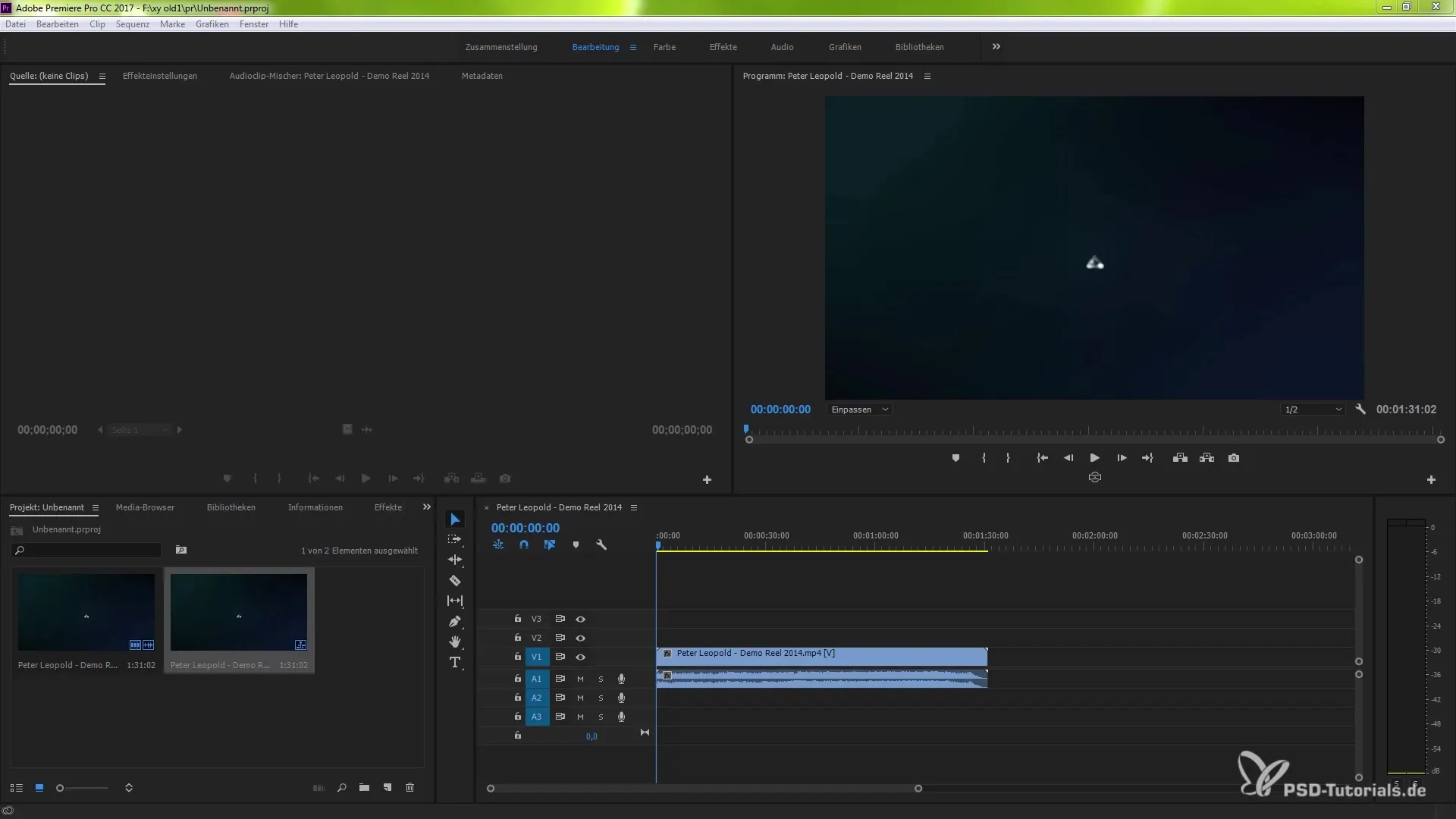
Trin 2: Opret projekt eller åbn eksisterende projekt
Hvis du vil starte et nyt projekt, kan du gøre det nu. Alternativt åbner du et eksisterende projekt, der allerede indeholder dine clips eller sekvenser.
Trin 3: Aktivér listevisning
Aktivér listevisningen ved at klikke på den relevante kontaktknap i nederste venstre hjørne af vinduet. Dette gør det lettere for dig at få overblik over dine projekter.
Trin 4: Åbn eksportfunktion
Når du er i listevisningen, skal du klikke på dit projekt for at starte eksportfunktionen. Gå til "Fil", derefter til "Eksporter" og til sidst til "Medier".
Trin 5: Installer Media Encoder
Sørg for, at du har installeret Adobe Media Encoder. Dette er nødvendigt for eksport af dine projekter og kan hentes gratis via Adobe Cloud.
Trin 6: Vælg eksportindstillinger
Vælg det format, du ønsker at eksportere din clip i. Et almindeligt format er H.264, ideelt til forskellige online platforme. Du kan vælge en foruddefineret skabelon som "YouTube" eller "Vimeo", afhængigt af behovet.
Trin 7: Yderligere eksportindstillinger
Efter valget af format kan du tilpasse yderligere eksportindstillinger. Her kan du beslutte, om du vil eksportere lyden og justere andre muligheder for billedformatkorrektion.
Trin 8: Definer brugerdefineret område
Du har mulighed for at angive et brugerdefineret område for eksporten. Vælg dit specifikke clip-område eller hele sekvensen for at sikre, at alt eksporteres korrekt.
Trin 9: Tilføj til kø
På dette tidspunkt kan du beslutte, om du vil eksportere projektet direkte eller tilføje det til køen for flere eksporter. Denne funktion er især nyttig, hvis du vil uploade flere clips samtidig.
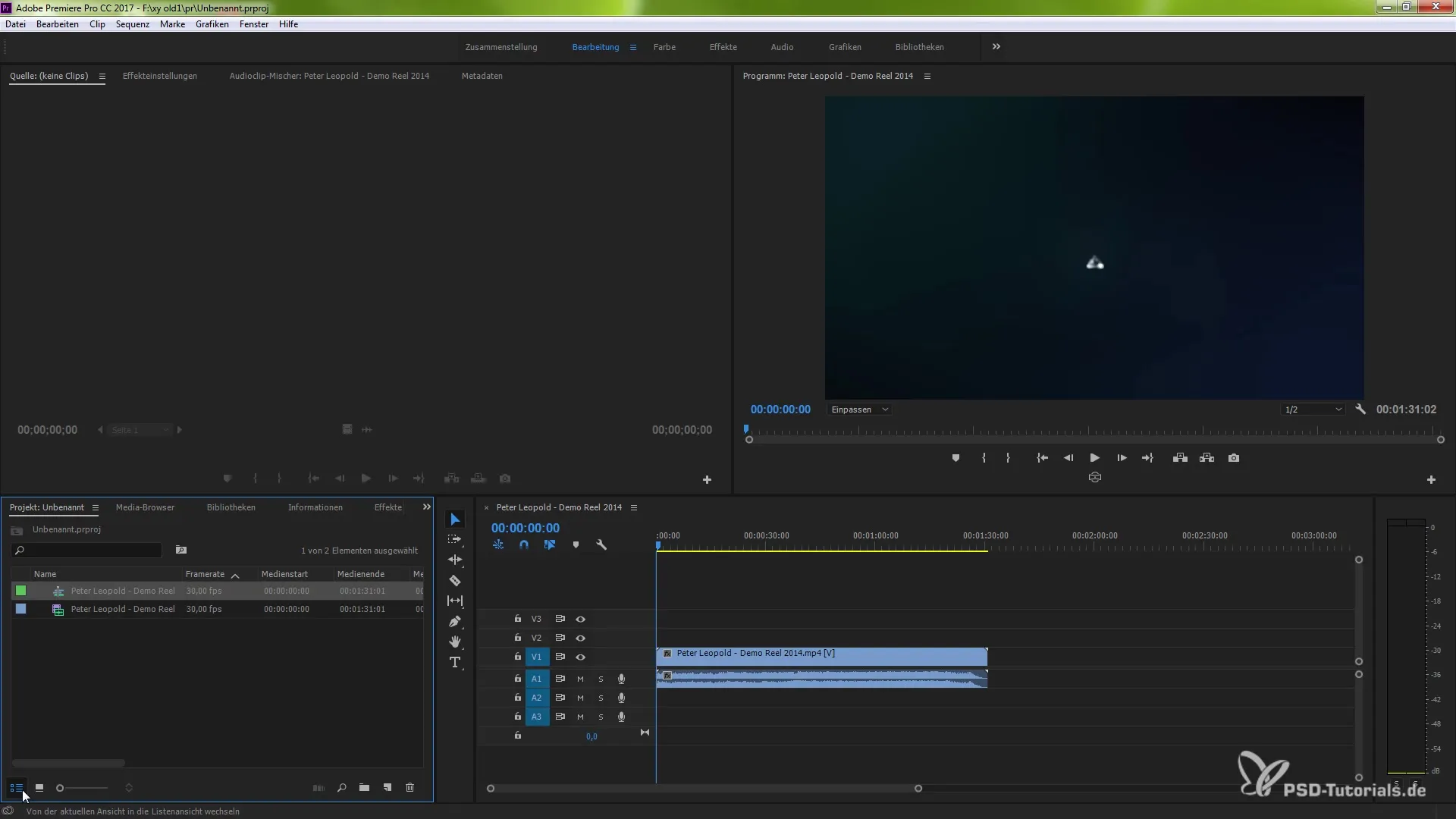
Trin 10: Registrer dig som Contributor på Adobe Stock
Før du kan uploade dit materiale, skal du registrere dig som Contributor på Adobe Stock. Følg linket, som du har brug for, for at komme til registreringssiden.
Trin 11: Accepter betingelserne
Når du er ankommet til Contributor-siden, skal du bekræfte, at du anser betingelserne for at være acceptable. Herhjemme skal du også bekræfte, at du er over 18 år og har de relevante rettigheder til dine videoer.
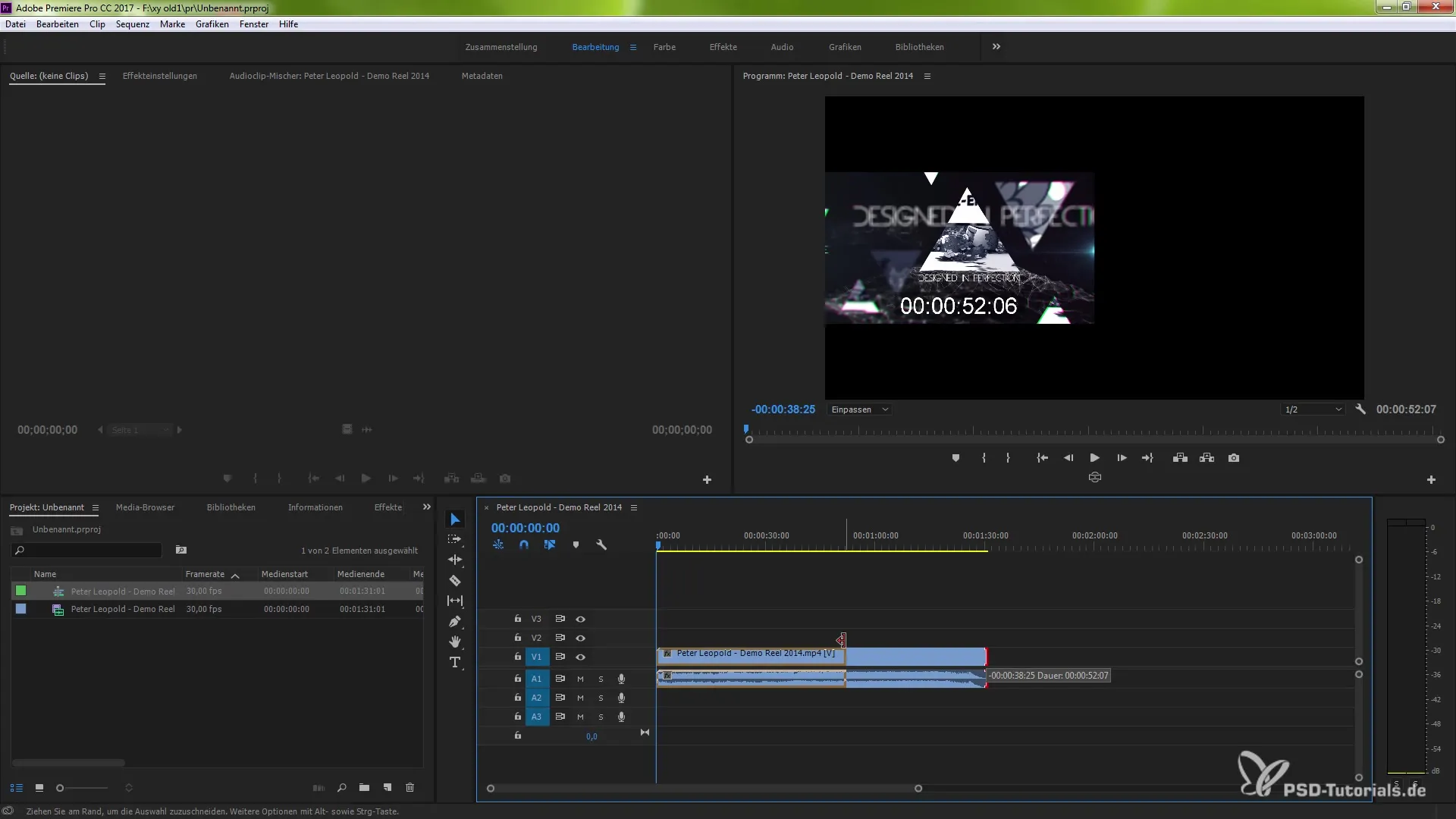
Trin 12: Upload materiale
Nu er du klar til at uploade dit materiale. Den uploadede video vises direkte i Adobe Stock og er straks tilgængelig for kunder.

Opsummering – Adobe Premiere Pro CC 2017.1: Effektivt sælge Stockmateriale
Med de nye muligheder i Adobe Premiere Pro CC 2017.1 er det lettere end nogensinde at skabe og sælge eget Stockmateriale. De skridt, du skal følge, er enkle og giver dig mulighed for at være kreativ og samtidig generere en indkomst.
Ofte stillede spørgsmål
Hvordan kan jeg downloade Adobe Premiere Pro CC 2017.1?Du kan downloade softwaren via Adobe Creative Cloud ved at logge ind med dine loginoplysninger.
Hvilke formater kan jeg vælge til eksport?Du kan vælge H.264, MPEG-2 og QuickTime, afhængigt af dit materiales anvendelse.
Har jeg brug for ekstra software til at uploade til Adobe Stock?Ja, Adobe Media Encoder er påkrævet for at eksportere dine videoer med succes.
Hvor lang tid tager det, før min video er tilgængelig på Adobe Stock?Efter du har uploadet din video, kan det tage lidt tid, før den bliver godkendt og vises på platformen.
Skal jeg angive skatteoplysninger for at arbejde som Contributor?Ja, som Contributor har du normalt brug for skatteoplysninger for at modtage betaling.


